How to Block and Report Contacts on WhatsApp
WhatsApp, one of the most widely used messaging applications globally, provides a convenient and versatile platform for instant communication. However, there are times when it might be necessary to block and report contacts on WhatsApp for various reasons, such as protecting your privacy, avoiding unwanted interactions, or reporting inappropriate behavior.

In this article, we will guide you step-by-step on how to block and report a contact on WhatsApp. This will help you better control your user experience and maintain a safe and comfortable environment while using this messaging platform.
How to Block a Contact on WhatsApp
If you do not wish to receive messages, calls, or status updates from a specific contact, you can block them. Here are some simple steps to block a contact on WhatsApp:
- Open the WhatsApp application on your Android or iPhone.
- Go to the chat with the contact you want to block.
- Tap on the contact’s name/number at the top when the chat opens.
- On the person’s profile screen, scroll down and tap on Block (Contact Name).
- At the confirmation prompt, tap on Block.
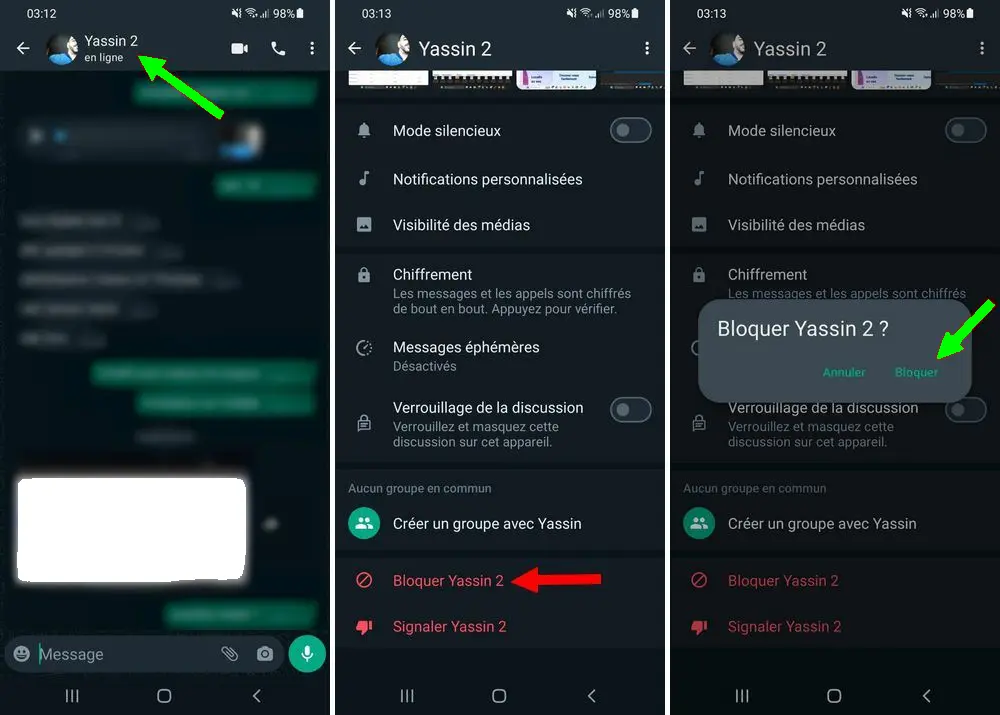
Once blocked, you will no longer receive messages, calls, or status updates from this contact. They also won’t be able to see your last seen status or any profile changes.
Blocking contacts on WhatsApp through settings
There is another way to block contacts on WhatsApp through the settings. In this method, you need to manually add the contact to the block list. Here’s what you need to do:
- Open the WhatsApp application and tap on More options > Settings.
- In Settings, scroll down and tap on Privacy.
- Tap on Blocked contacts.
- Next, tap on the Add icon in the top right corner and select the contact you wish to block.
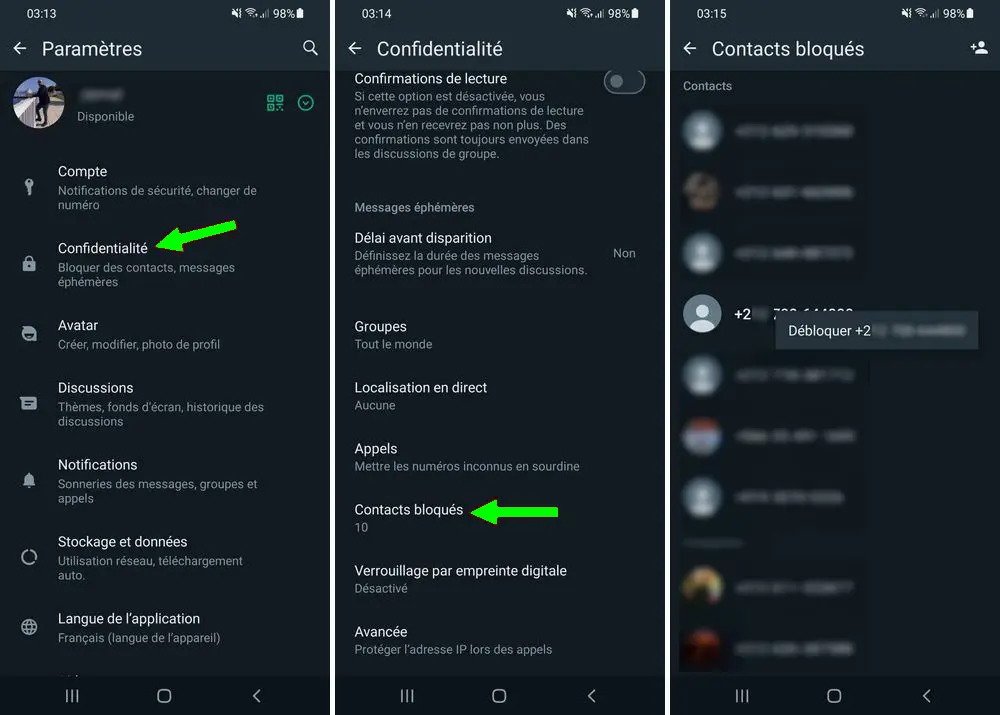
That’s it! That’s how you can block contacts on WhatsApp through the app’s settings.
How to unblock a contact on WhatsApp
If you ever change your mind and want to unblock a specific contact, follow these steps. Here’s how to unblock a contact on WhatsApp:
- Open the WhatsApp application. Then, tap on More options (three dots) > Settings.
- In Settings, go to Privacy > Blocked contacts.
- Now, tap on the contact you want to unblock.
- In the prompt that appears, tap Unblock (Contact).
That’s it! This will immediately unblock the WhatsApp contact. You’ll now be able to send and receive messages, calls, and status updates from the contact you unblocked.
How to report a contact on WhatsApp
If some contacts are sending problematic content or spam, you can report them right away. Here’s how to report a contact on WhatsApp:
- Open the WhatsApp application on your Android or iPhone.
- Go to the chat with the contact you want to report.
- Tap on the three vertical dots at the top > More > Report.
- In the Report prompt, tap Report.
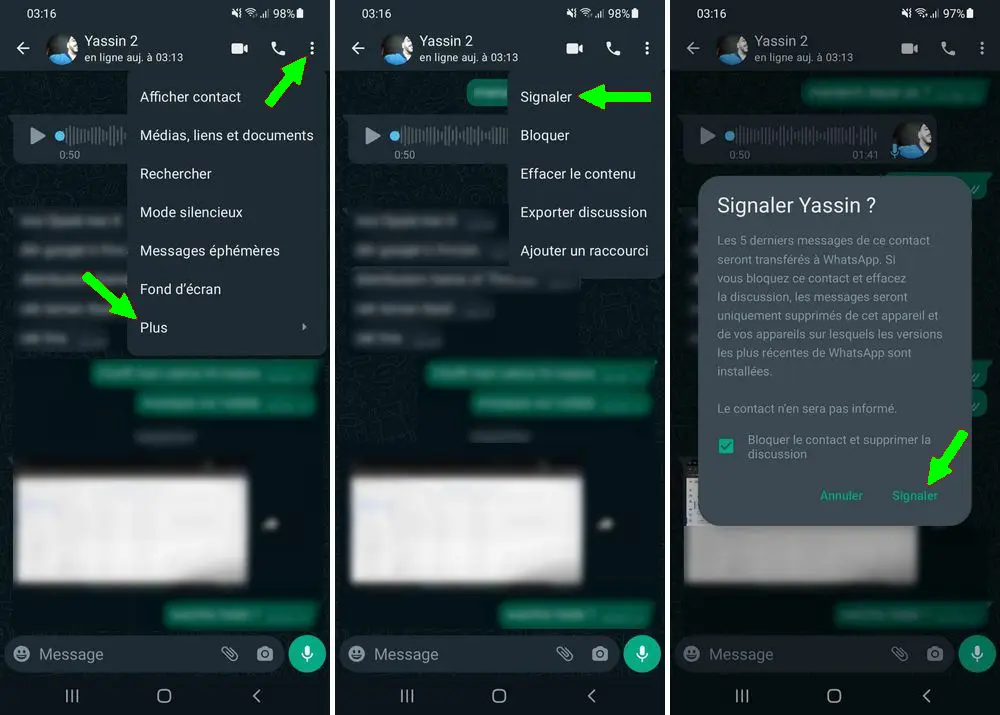
That’s it! Once you’ve reported a contact, the last five messages sent by the reported user will be forwarded to WhatsApp for investigation.
Also read: Using the same WhatsApp account on multiple smartphones
By following the simple steps mentioned above, you can easily block a contact to prevent any unwanted communication and report inappropriate behavior to WhatsApp.
conclusion
knowing how to report contacts on WhatsApp is essential for maintaining a safe and pleasant messaging experience. By following the straightforward steps outlined, you can protect yourself from unwanted messages and inappropriate behavior, contributing to a positive and secure environment for all users. Always remember that utilizing the available security tools can greatly enhance your personal experience on WhatsApp.



